دانلود آموزش تنظیمات جدول در پاورپوینت
در پاورپوینت برای نظم دادن به اطلاعات، استفاده از جدول یکی از بهترین روشهاست. پس از اینکه یک جدول را درج میکنید، دو زبانه جدید به نامهای Table Design و Table Layout ظاهر میشوند که همه تنظیمات ظاهری و ساختاری جدول در آنها قرار گرفته است.
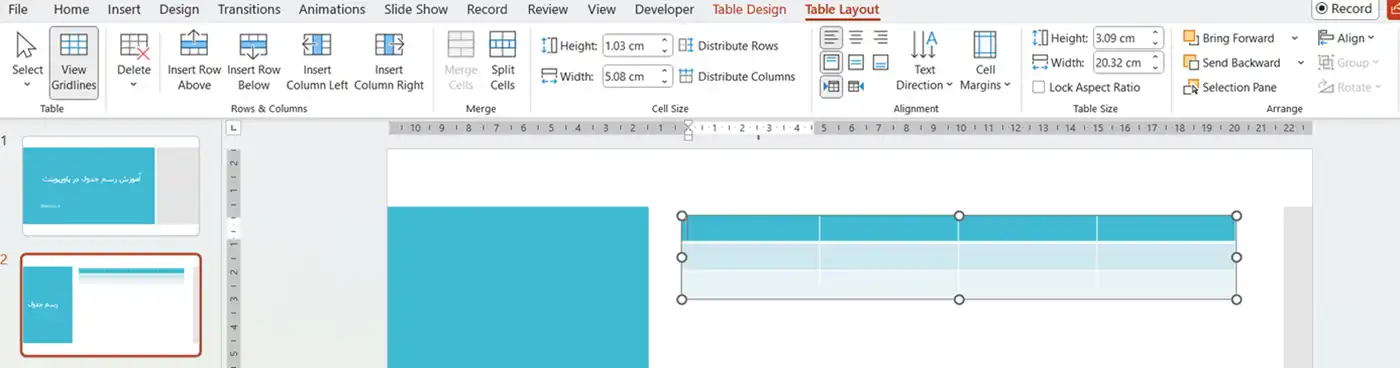
آموزش کامل تنظیمات جدول در پاورپوینت را در ادامه تمام بخشها را مرحله به مرحله توضیح میدهیم.
در سایت اسلاید داک در بخش فرمت پاورپوینت می توانید انواع تم و قالب پاورپوینت را دانلود کنید.
اموزش ایجاد جدول در پاورپوینت
ابتدا یک جدول در پاورپوینت را به روش های زیر ایجاد کنید:
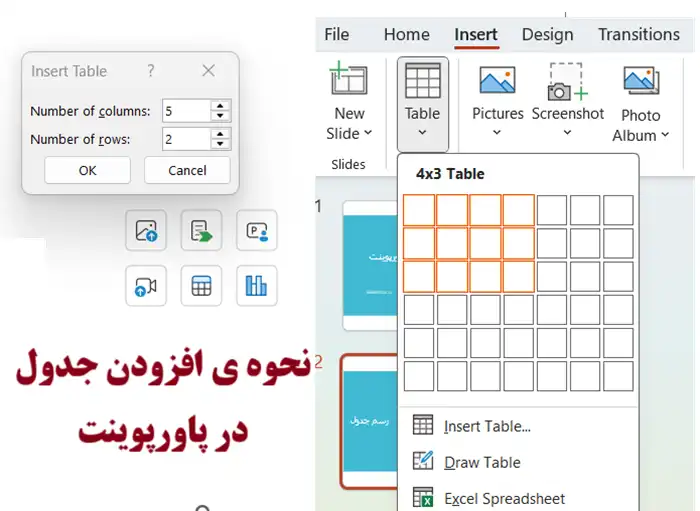
روش اول: از طریق منوی Insert
وارد اسلاید مورد نظر شو.
از نوار بالا روی Insert (درج) کلیک کن.
گزینه Table (جدول) را انتخاب کن.
دو حالت نمایش داده میشود:
Grid (شبکه مربعی) → فقط با کشیدن ماوس تعداد ستون و ردیف را انتخاب کن.
Insert Table… (درج جدول…) → تعداد دقیق ستون و ردیف را دستی وارد کن.
روش دوم: با استفاده از Placeholder اسلایدهای آماده
اگر اسلاید از نوع Title and Content باشد، وسط اسلاید یک آیکن جدول وجود دارد:
روی آیکن جدول کلیک کن.
تعداد ردیف و ستون را وارد کن.
جدول بهصورت خودکار در وسط صفحه قرار میگیرد.
روش سوم: تبدیل لیست یا متن به جدول
اگر قبلاً چند خط متن تایپ کردهای:
متن را انتخاب کن.
راستکلیک کن و گزینه Convert to Table را بزن (در برخی نسخهها در تب Home → گزینه SmartArt هم قابل تبدیل است).
۱. آشنایی با تب Table Design (طراحی جدول)
این بخش مخصوص زیباسازی جدول است و شامل گزینههای زیر میشود:
Table Styles: مجموعهای از طرحهای آماده است. فقط کافیست یک استایل را انتخاب کنید تا ترکیب رنگ و خطوط جدول بهصورت خودکار تغییر کند. اگر بخواهید جدول رسمی، رنگی یا ساده بسازید، همه گزینهها در این قسمت وجود دارد.
Shading (رنگ پسزمینه هر سلول): با انتخاب این گزینه میتوانید برای یک خانه یا کل ردیف رنگ مشخصی بگذارید. مثلاً برای ردیف عنوان میتوانید رنگ آبی تیره یا طوسی انتخاب کنید تا متن واضحتر دیده شود.
Borders (مرزهای جدول): اگر بخواهید فقط خط بالا یا پایین یا کل خطوط را فعال یا حذف کنید، از این بخش استفاده میشود. حتی میتوانید ضخامت خط را تغییر دهید یا خطچین انتخاب کنید.
Effects (افکتهای نوری): برخی استایلها دارای سایه یا حالت سهبعدی هستند. با این گزینه میتوانید جلوه بیشتری به جدول بدهید؛ هرچند بهتر است در ارائههای رسمی کمتر از آن استفاده شود.
Header Row, Total Row, Banded Rows و Banded Columns: این گزینهها برای ایجاد ردیف یا ستونهای نوار نوار (دو رنگی) و برجسته کردن ردیف عنوان استفاده میشوند. فعال و غیرفعال کردنشان فوراً روی ظاهر جدول اثر میگذارد.
۲. بررسی تب Table Layout (چیدمان جدول)
این بخش مخصوص ساختار جدول است و همه ابزارهای ویرایشی در آن قرار دارد.
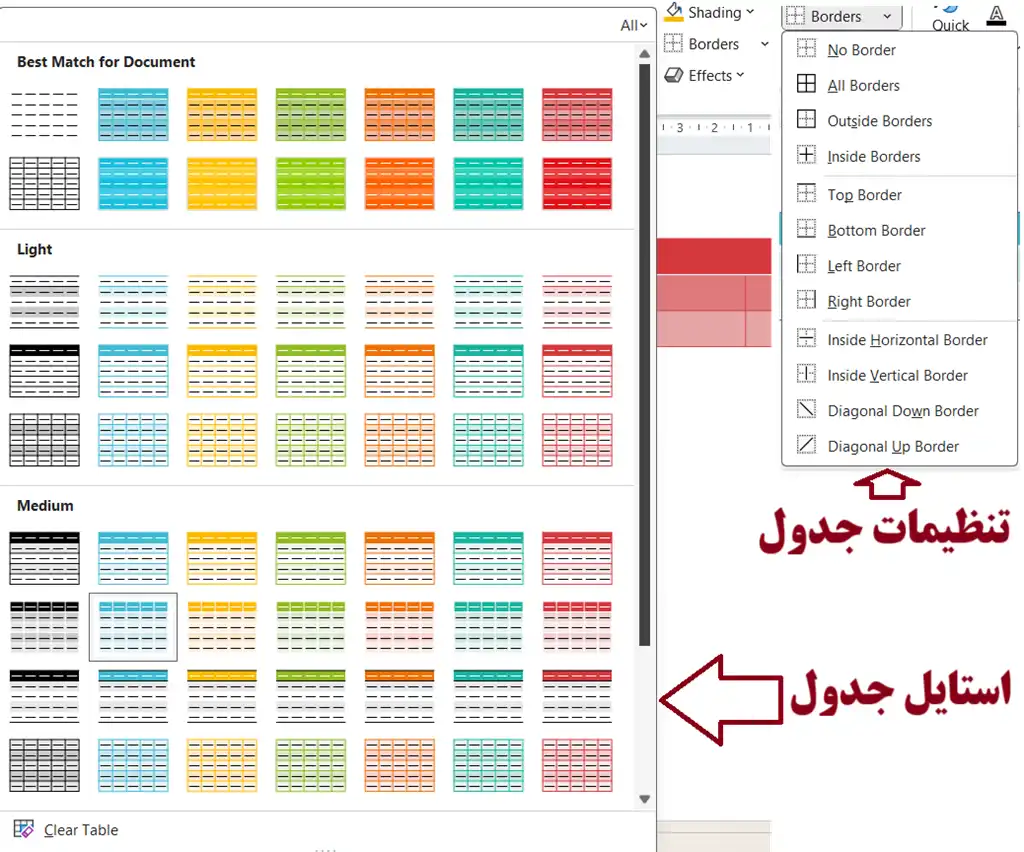
▫ بخش Rows & Columns
Insert Above / Below / Left / Right: اضافه کردن سریع ردیف بالا، ردیف پایین، ستون چپ یا ستون راست.
Delete: حذف ردیف، ستون یا کل جدول.
▫ Merge / Split
Merge Cells: اگر نیاز دارید چند خانه را به یکی تبدیل کنید (مثل ساختن تیتر وسط جدول)، از این گزینه استفاده میشود.
Split Cells: برعکس Merge است و یک خانه را به چند سلول تقسیم میکند.
▫ Cell Size (اندازه سلولها)
دو باکس Height و Width برای تعیین دقیق ارتفاع و عرض سلول هستند. همچنین گزینههای Distribute Rows و Distribute Columns همه ردیفها یا ستونها را با هم یکسان میکند.
▫ Alignment (تراز متن)
با این قسمت میتوانید متن داخل هر سلول را در بالا، وسط، پایین یا چپ و راست تنظیم کنید. اگر میخواهید متن عمودی باشد، از گزینه Text Direction استفاده کنید.
▫ Cell Margins (حاشیه داخلی سلول)
برای اینکه متن به لبه نچسبد یا فاصله داشته باشد، از این گزینه استفاده میشود.
۳. جابهجایی و ترتیب جدول
در سمت راست تب Layout بخش Arrange وجود دارد که برای کنترل قرارگیری جدول روی اسلاید استفاده میشود:
Bring Forward / Send Backward: اگر تصویر یا شکل دیگری روی جدول قرار گرفته یا زیر آن گیر کرده، با این گزینه میتوانید جدول را جلو یا عقب ببرید.
Align: جدول را دقیقاً وسط اسلاید یا چپ و راست تراز میکند.
Group: اگر چند شکل و جدول را با هم انتخاب کنید، میتوانید آنها را گروه کنید تا با هم حرکت کنند.
۴. نکات حرفهای برای طراحی جدول جذاب
همیشه ردیف عنوان را رنگی کنید تا خوانایی بیشتر شود.
اگر متن جدول زیاد است از Banded Rows استفاده کنید تا چشم راحتتر ردیفها را دنبال کند.
برای ارائه رسمی از رنگهای ساده مثل خاکستری، آبی یا سبز ملایم استفاده کنید.
اگر جدول شلوغ است، مرز برخی خطوط را حذف کنید تا مینیمالتر به نظر برسد.
جمعبندی
تنظیمات جدول در پاورپوینت بسیار کامل و انعطافپذیر است. با استفاده از فقط دو تب Table Design و Table Layout میتوانید جدولهایی ساده، رسمی، رنگی یا حرفهای طراحی کنید. کافیست بدانید هر گزینه دقیقاً چه کاری انجام میدهد تا سرعت کارتان چند برابر شود.
برای مطالعه ی سایر آموزش های رایگان پاورپوینت از بخش ” آموزش پاورپوینت” سایت اسلاید داک استفاده کنید.


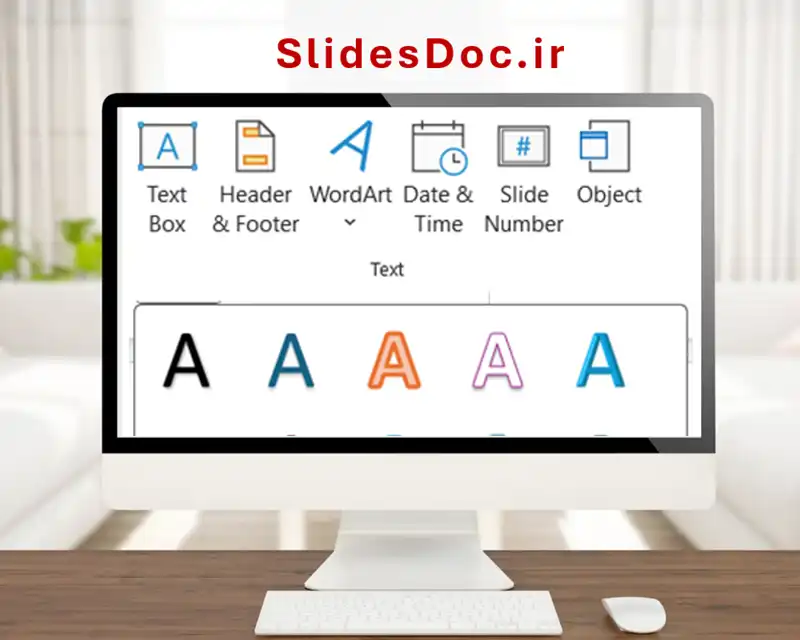

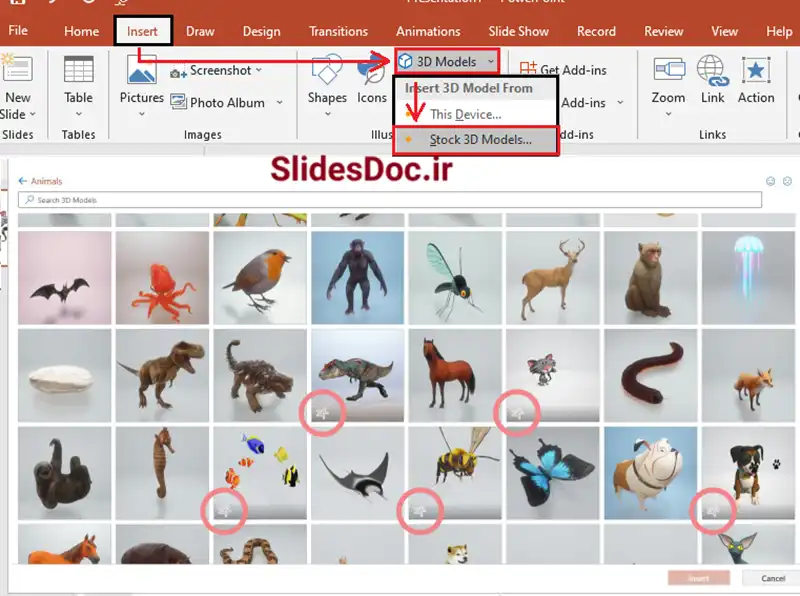



 789 کاربر
789 کاربر  292 محصول
292 محصول  240 مطلب
240 مطلب  331 دیدگاه
331 دیدگاه 

